Como Ampliar Imagens de 3 Maneiras Rápidas
Você já quis ampliar imagens sem perder qualidade? Talvez precise imprimir um grande pôster, criar um papel de parede incrível ou melhorar uma foto pequena. Seja qual for o motivo, você pode ter encontrado alguns desafios, como imagens borradas, pixeladas ou distorcidas, o que pode ser bastante frustrante.
Mas não se preocupe, pois neste artigo exploraremos três métodos fáceis e rápidos para ampliar imagens sem sacrificar a qualidade. Desde o uso da ferramenta mais simples, o HitPaw FotorPea, até técnicas avançadas no Photoshop, temos tudo o que você precisa.
Parte 1: Amplie Imagens com a Ferramenta de IA Mais Fácil
Antes de nos aprofundarmos nos métodos, vamos entender por que as imagens ficam borradas ou pixeladas quando tentamos aumentá-las. Isso ocorre porque a maioria das imagens é composta por pequenos pontos chamados pixels, e ao ampliar a imagem, esses pixels são esticados além de seu tamanho original. Como resultado, a imagem perde nitidez e detalhes.
Já imaginou ter uma ferramenta mágica que amplia suas imagens sem esforço? Experimente o HitPaw FotorPea, a solução mais fácil e definitiva para aumentar imagens sem perda de qualidade. Esta poderosa e intuitiva ferramenta de IA é uma revolução para quem deseja ampliar imagens com facilidade.
Recursos do HitPaw FotorPea:
- Interface simples e intuitiva que qualquer pessoa pode usar.
- Algoritmos avançados de IA para analisar e aprimorar suas imagens.
- Preservação dos detalhes e texturas.
- Compatível com vários formatos de imagem, como JPG, PNG, BMP, TIFF e outros.
- Economize tempo ampliando várias imagens simultaneamente.
- Permite ajustar o tamanho e a qualidade da imagem de acordo com suas necessidades.
Guia detalhado para ampliar imagens:
Quer saber como ampliar imagens com o HitPaw FotorPea sem perder qualidade? Siga estes passos detalhados:
-
Passo 1: Baixe e instale o HitPaw FotorPea no site oficial.
-
Passo 2: Abra o software e selecione “AI Enhancer” na interface principal.

-
Passo 3: Clique em “Escolher Arquivo” e importe a imagem que deseja ampliar.

-
Passo 4: Em seguida, selecione o modelo de IA desejado na interface principal e escolha a resolução.

-
Passo 5: Depois, clique em "Pré-visualizar" e aguarde alguns segundos. A IA iniciará o processamento.

-
Passo 6: Agora, visualize a imagem editada e amplie a foto para ver os detalhes.

-
Passo 7: Se estiver satisfeito com o resultado, clique no botão "Exportar" e salve a foto no seu computador.
Guia em vídeo para ampliar fotos
Parte 2: Ampliar uma Imagem com o Photoshop
Outra maneira de ampliar imagens é usar o Photoshop, um software profissional e popular de edição de imagens. O Photoshop possui muitas ferramentas e recursos que podem ajudar a ampliar imagens com alta qualidade. No entanto, o Photoshop também é mais complexo e caro do que o HitPaw FotorPea, podendo não ser a melhor opção para iniciantes ou usuários casuais.
Para aqueles que preferem uma abordagem mais prática, o Adobe Photoshop oferece flexibilidade e controle incomparáveis ao ampliar imagens.
Aqui estão algumas vantagens e desvantagens de usar o Photoshop para ampliar imagens:
Vantagens
- Oferece mais controle e personalização no processo de ampliação da imagem.
- Possui vários filtros e efeitos que podem melhorar a aparência da imagem ampliada.
- Pode lidar com imagens grandes e complexas com facilidade.
- Compatibilidade com diversos formatos de arquivo.
- Capacidades avançadas de edição além do simples redimensionamento.
Desvantagens
- Exige uma curva de aprendizado acentuada e muita prática para dominar.
- Pode não ser muito intuitivo ou amigável para iniciantes.
- É caro e requer uma assinatura ou licença para uso.
Mas se você já está familiarizado com o Photoshop e deseja saber como ampliar imagens usando essa incrível ferramenta, siga estes passos:
-
Passo 1: Abra o Photoshop e carregue a imagem que deseja ampliar.
-
Passo 2: Vá para Imagem > Tamanho da Imagem.

-
Passo 3: Uma nova caixa de diálogo aparecerá, mostrando os detalhes da imagem, incluindo dimensões e tamanho.

-
Passo 4: Agora, faça as alterações na largura, altura e resolução, inserindo os valores desejados para a imagem ampliada.

-
Passo 5: Após ajustar as dimensões e a resolução conforme desejado, clique em "OK" para aplicar as mudanças. Você também pode ajustar a nitidez, o contraste e a cor da imagem ampliada usando as ferramentas e filtros do Photoshop.
-
Passo 6: Salve a imagem ampliada como um novo arquivo ou substitua o original.
Parte 3: Ampliar uma Imagem com uma Ferramenta Online
Para aqueles que buscam conveniência para ampliar imagens sem precisar baixar uma ferramenta e sem comprometer a qualidade, HitPaw Online Photo Enhancer é a solução perfeita.
Embora essa ferramenta esteja em terceiro lugar na nossa lista, o HitPaw Online Photo Enhancer certamente não é inferior aos demais. Este software baseado na web oferece ampliação rápida e sem complicações com apenas alguns cliques, tornando-se uma das melhores ferramentas disponíveis online.

Vantagens de usar o HitPaw Online Photo Enhancer:
- Não requer instalação de software.
- Processamento rápido e eficiente.
- Funciona perfeitamente em qualquer dispositivo com acesso à internet.
- Suporta vários formatos de imagem, como JPG, PNG, GIF e outros.
- Pode ampliar imagens até quatro vezes o tamanho original sem perder qualidade.
Passos para ampliar imagens online:
Quer saber como ampliar imagens com o HitPaw Online Photo Enhancer? Siga estes passos.
-
Passo 1: Acesse o site do HitPaw Online Photo Enhancer e clique em “Melhorar Agora”.
Melhorar Agora! -
Passo 2: Clique no botão “Escolher Imagem” para enviar a imagem que deseja ampliar a partir do seu computador ou dispositivo.

-
Passo 3: Escolha a opção “Aprimorar” no menu e selecione o tamanho de saída desejado. Você também pode mover o controle deslizante para ver as alterações.

-
Passo 4: Clique em "Pré-visualizar" e deixe a IA fazer o trabalho.

-
Passo 5: Clique no botão “Baixar” para salvar sua imagem ampliada no seu computador ou dispositivo.
Conclusão
Aumentar imagens sem perder qualidade não é mais uma tarefa assustadora. Neste artigo, mostramos como ampliar imagens de três formas rápidas e fáceis. Então, seja você um fã da simplicidade de ferramentas de IA como o HitPaw FotorPea, da versatilidade do Photoshop ou da conveniência de soluções online como o HitPaw Online Photo Enhancer, há uma opção para cada necessidade.
Então, o que está esperando? Diga adeus à pixelização e olá a ampliações nítidas como cristal! E lembre-se, para o software definitivo de ampliação de fotos com IA, não procure mais, escolha o HitPaw. Feliz ampliação!





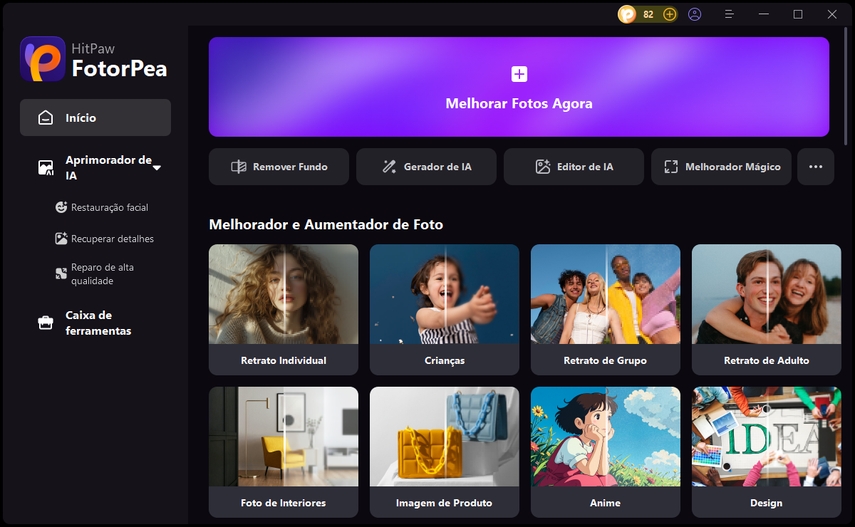
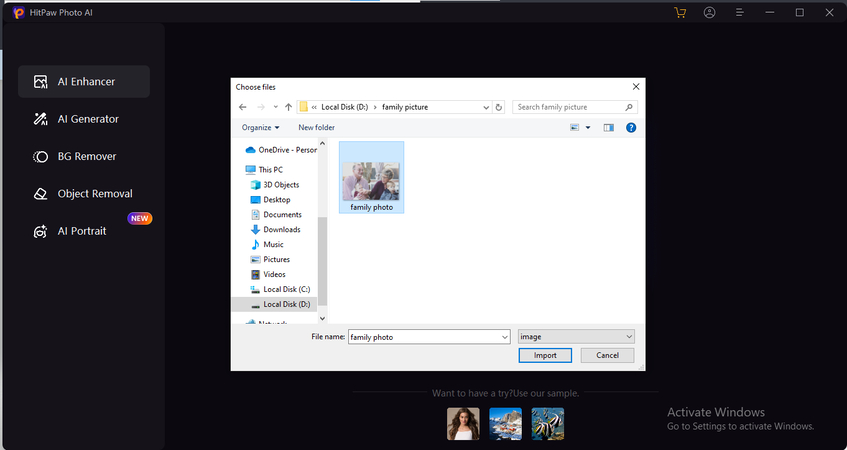
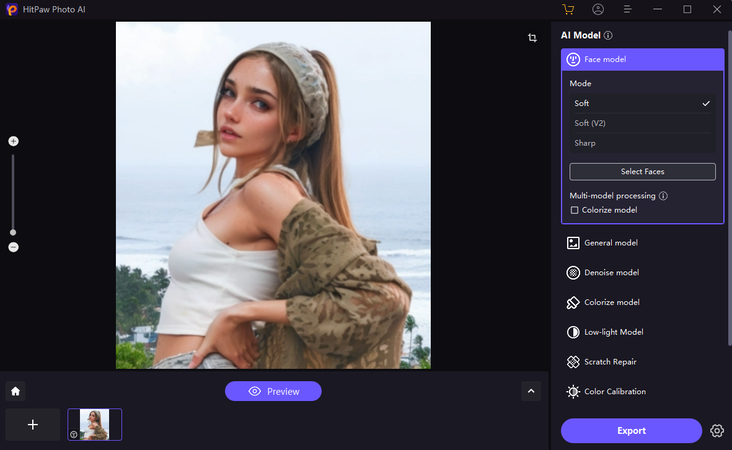
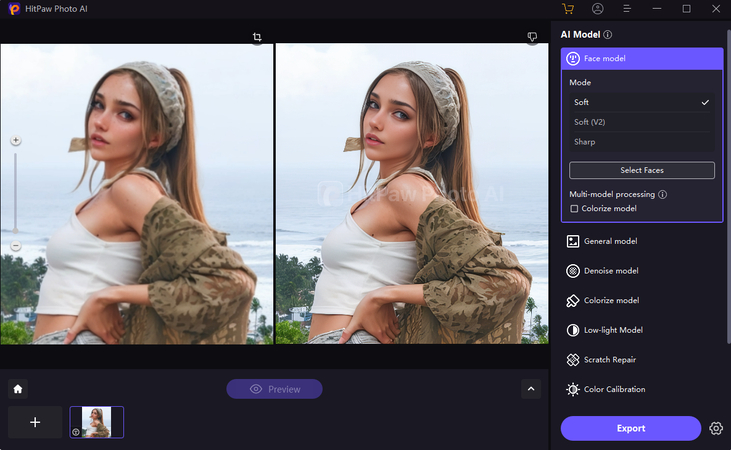
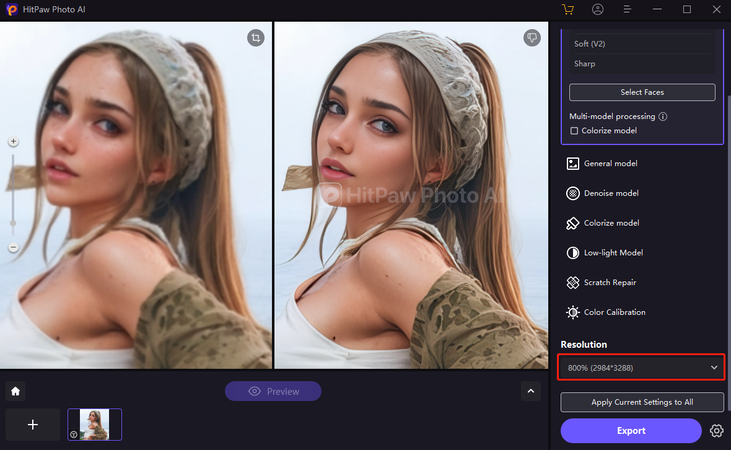
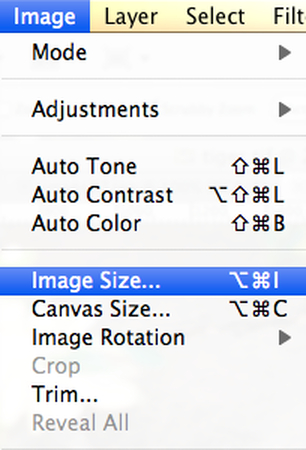
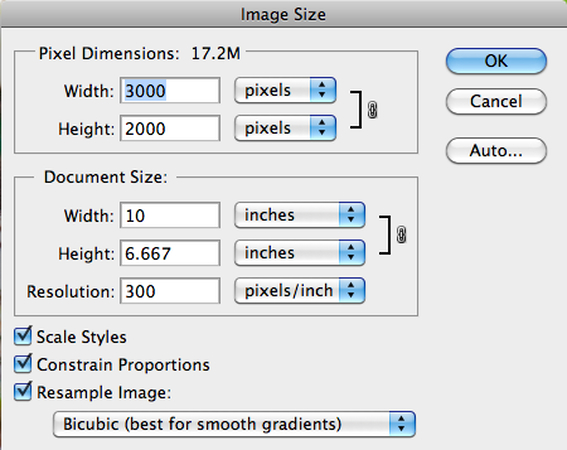
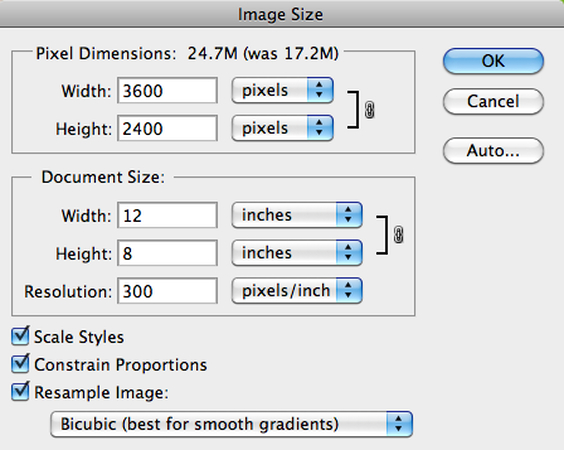




 HitPaw VikPea
HitPaw VikPea HitPaw Univd
HitPaw Univd 




Compartilhar este artigo:
Selecionar a classificação do produto:
Antônio García
Editor-em-Chefe
Trabalho como freelancer há mais de cinco anos. Sempre fico impressionado quando descubro coisas novas e os conhecimentos mais recentes. Acho que a vida não tem limites, mas eu não conheço limites.
Ver todos os ArtigosDeixar um Comentário
Criar sua avaliação sobre os artigos do HitPaw